Flash CS3的工作界面
- 格式:doc
- 大小:359.03 KB
- 文档页数:2
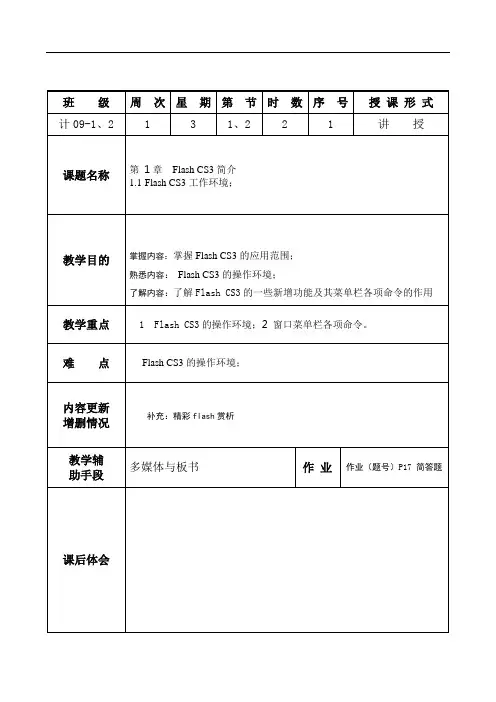
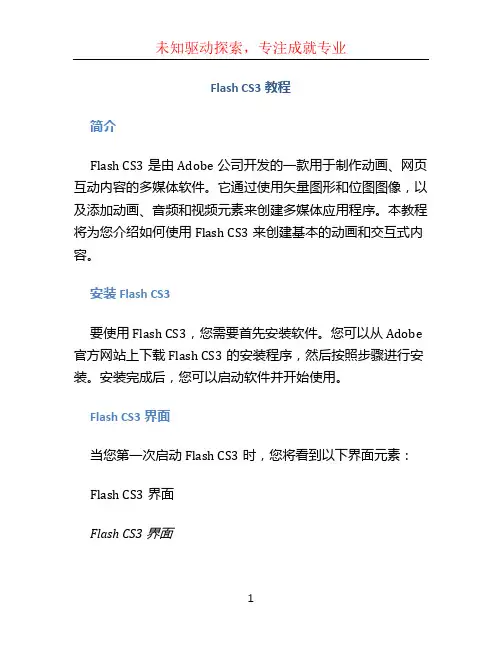
Flash CS3教程简介Flash CS3是由Adobe公司开发的一款用于制作动画、网页互动内容的多媒体软件。
它通过使用矢量图形和位图图像,以及添加动画、音频和视频元素来创建多媒体应用程序。
本教程将为您介绍如何使用Flash CS3来创建基本的动画和交互式内容。
安装Flash CS3要使用Flash CS3,您需要首先安装软件。
您可以从Adobe 官方网站上下载Flash CS3的安装程序,然后按照步骤进行安装。
安装完成后,您可以启动软件并开始使用。
Flash CS3界面当您第一次启动Flash CS3时,您将看到以下界面元素:Flash CS3界面Flash CS3界面1.菜单栏:包含各种菜单选项,可以用于执行不同的操作。
2.工具栏:包含各种工具,用于选择对象、绘制图形、添加文本等。
3.时间轴:显示动画的帧和图层,可以对动画进行编辑和控制。
4.舞台:显示您的动画内容的区域。
5.属性检查器:用于编辑所选对象的属性,如大小、颜色等。
创建新文档在使用Flash CS3创建动画之前,您需要先创建一个新文档。
按照以下步骤创建新文档:1.单击菜单栏中的“文件”选项。
2.在下拉菜单中,选择“新建”。
3.在弹出的对话框中,选择“Flash文档”。
4.设置文档的尺寸、帧速率和背景颜色。
5.单击“确定”按钮创建新文档。
绘制基本形状Flash CS3提供了多种绘制工具,可以用来创建各种基本形状。
以下是一些常用的绘制工具:•矩形工具:用于绘制矩形或正方形。
•椭圆工具:用于绘制椭圆或圆形。
•线条工具:用于绘制直线或曲线。
•铅笔工具:用于绘制自由形状。
•文本工具:用于添加文本。
要使用这些绘制工具,您只需要选择对应的工具,然后在舞台上绘制。
您还可以使用属性检查器来修改形状的颜色、线条样式等。
添加动画效果Flash CS3支持为对象添加动画效果,并控制动画的时间轴。
以下是一些常用的动画效果:•补间动画:通过设置起始和结束的属性值,Flash会自动在它们之间创建过渡效果。

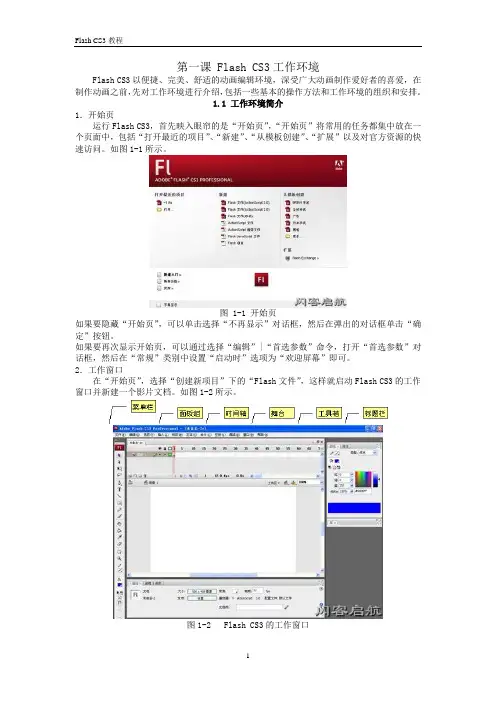
第一课 Flash CS3工作环境Flash CS3以便捷、完美、舒适的动画编辑环境,深受广大动画制作爱好者的喜爱,在制作动画之前,先对工作环境进行介绍,包括一些基本的操作方法和工作环境的组织和安排。
1.1 工作环境简介1.开始页运行Flash CS3,首先映入眼帘的是“开始页”,“开始页”将常用的任务都集中放在一个页面中,包括“打开最近的项目”、“新建”、“从模板创建”、“扩展”以及对官方资源的快速访问。
如图1-1所示。
图 1-1 开始页如果要隐藏“开始页”,可以单击选择“不再显示”对话框,然后在弹出的对话框单击“确定”按钮。
如果要再次显示开始页,可以通过选择“编辑”|“首选参数”命令,打开“首选参数”对话框,然后在“常规”类别中设置“启动时”选项为“欢迎屏幕”即可。
2.工作窗口在“开始页”,选择“创建新项目”下的“Flash文件”,这样就启动Flash CS3的工作窗口并新建一个影片文档。
如图1-2所示。
图1-2 Flash CS3的工作窗口Flash CS3的工作窗口由标题栏、菜单栏、主工具栏、文档选项卡、编辑栏、时间轴、工作区和舞台、工具箱以及各种面板组成。
窗口最上方的是“标题栏”,自左到右依次为控制菜单按钮、软件名称、当前编辑的文档名称和窗口控制按钮。
“标题栏”下方是“菜单栏”,在其下拉菜单中提供了几乎所有的Flash CS3命令项。
“菜单栏”下方是“主工具栏”,通过它可以快捷的使用Flash CS3的控制命令。
“主工具栏”的下方是“文档选项卡”,主要用于切换当前要编辑的文档,其右侧是文档控制按钮。
“文档选项卡”下方是“编辑栏”,可以用于“时间轴”的隐藏或显示、“工作区布局”的切换、“编辑场景”或“编辑元件”的切换、舞台显示比例设置等。
“编辑栏”下方是“时间轴”,用于组织和控制文档内容在一定时间内播放的图层数和帧数。
时间轴左侧是图层,图层就像堆叠在一起的多张幻灯胶片一样,在舞台上一层层地向上叠加。


第一课 Flash CS3工作环境Flash CS3以便捷、完美、舒适的动画编辑环境,深受广大动画制作爱好者的喜爱,在制作动画之前,先对工作环境进行介绍,包括一些基本的操作方法和工作环境的组织和安排。
1.1 工作环境简介1.开始页运行Flash CS3,首先映入眼帘的是“开始页”,“开始页”将常用的任务都集中放在一个页面中,包括“打开最近的项目”、“新建”、“从模板创建”、“扩展”以及对官方资源的快速访问。
如图1-1所示。
图 1-1 开始页如果要隐藏“开始页”,可以单击选择“不再显示”对话框,然后在弹出的对话框单击“确定”按钮。
如果要再次显示开始页,可以通过选择“编辑”|“首选参数”命令,打开“首选参数”对话框,然后在“常规”类别中设置“启动时”选项为“欢迎屏幕”即可。
2.工作窗口在“开始页”,选择“创建新项目”下的“Flash文件”,这样就启动Flash CS3的工作窗口并新建一个影片文档。
如图1-2所示。
图1-2 Flash CS3的工作窗口Flash CS3的工作窗口由标题栏、菜单栏、主工具栏、文档选项卡、编辑栏、时间轴、工作区和舞台、工具箱以及各种面板组成。
窗口最上方的是“标题栏”,自左到右依次为控制菜单按钮、软件名称、当前编辑的文档名称和窗口控制按钮。
“标题栏”下方是“菜单栏”,在其下拉菜单中提供了几乎所有的Flash CS3命令项。
“菜单栏”下方是“主工具栏”,通过它可以快捷的使用Flash CS3的控制命令。
“主工具栏”的下方是“文档选项卡”,主要用于切换当前要编辑的文档,其右侧是文档控制按钮。
“文档选项卡”下方是“编辑栏”,可以用于“时间轴”的隐藏或显示、“工作区布局”的切换、“编辑场景”或“编辑元件”的切换、舞台显示比例设置等。
“编辑栏”下方是“时间轴”,用于组织和控制文档内容在一定时间内播放的图层数和帧数。
时间轴左侧是图层,图层就像堆叠在一起的多张幻灯胶片一样,在舞台上一层层地向上叠加。
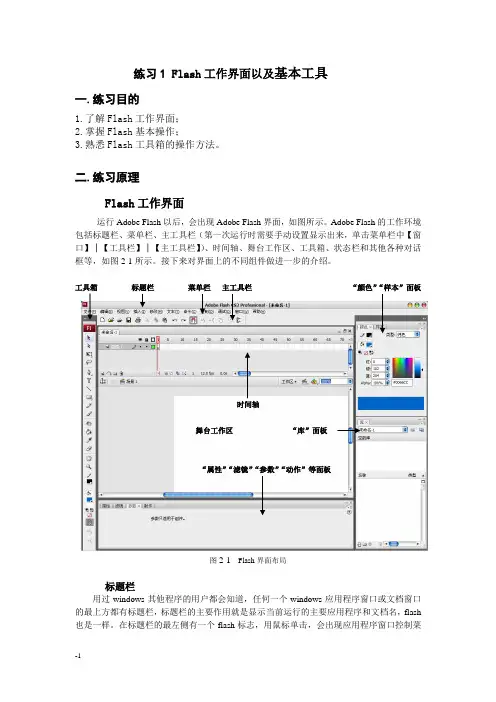
练习1 Flash工作界面以及基本工具一.练习目的1.了解Flash工作界面;2.掌握Flash基本操作;3.熟悉Flash工具箱的操作方法。
二.练习原理Flash工作界面运行Adobe Flash以后,会出现Adobe Flash界面,如图所示。
Adobe Flash的工作环境包括标题栏、菜单栏、主工具栏(第一次运行时需要手动设置显示出来,单击菜单栏中【窗口】│【工具栏】│【主工具栏】)、时间轴、舞台工作区、工具箱、状态栏和其他各种对话框等,如图2-1所示。
接下来对界面上的不同组件做进一步的介绍。
工具箱标题栏菜单栏主工具栏“颜色”“样本”面板时间轴舞台工作区“库”面板“属性”“滤镜”“参数”“动作”等面板图2-1Flash界面布局标题栏用过windows其他程序的用户都会知道,任何一个windows应用程序窗口或文档窗口的最上方都有标题栏,标题栏的主要作用就是显示当前运行的主要应用程序和文档名,flash 也是一样。
在标题栏的最左侧有一个flash标志,用鼠标单击,会出现应用程序窗口控制菜单,可以对应用程序窗口的尺寸、位置及打开关闭操作进行控制。
菜单栏菜单栏位于标题栏的下方。
每个菜单下面都有子菜单,有的菜单下还包括三级、四级子菜单。
用鼠标单击菜单名,就可以打开下拉式菜单,从中选择相应的选项来完成各种操作。
主工具栏FlashCS3的主工具栏提供了一些常用的工具,它由一组带有通用的象形示意的按钮组成,形象直观地表现出各个图标的功能,如图2-2所示。
图2-2Flash的主工具栏工具箱Flash的工具箱的功能非常强大,在默认状态下工具箱位于窗口左侧单列竖排放置。
用户可通过鼠标拖动,将它放在桌面任何位置。
通过工具箱上一系列按钮,用户可完成对象选择、图形绘制,文本录入与编辑、对象控制与操作等工作。
单击颜色填充区域,会弹出一个颜色选取框。
时间轴时间轴用来显示编辑图层和帧。
用于组织和控制影片内容在一定时间内播放的层数和帧数。

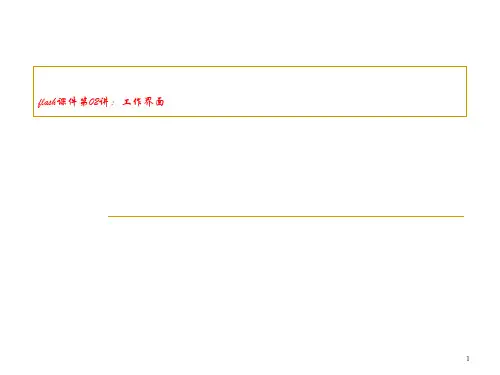

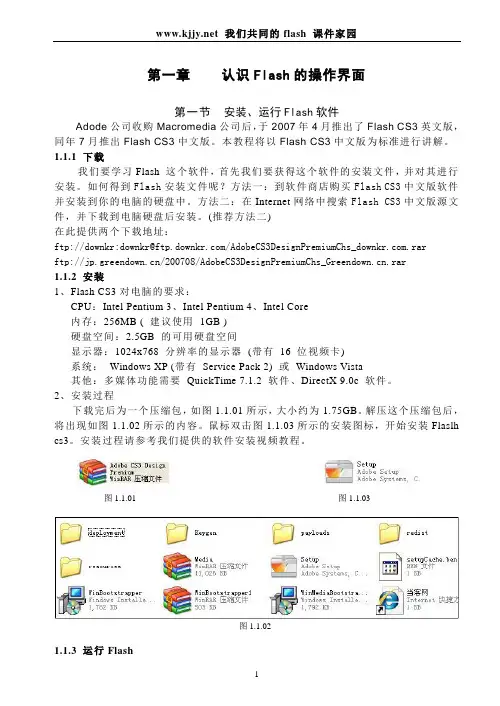
我们共同的flash 课件家园1第一章 认识Flash 的操作界面第一节 安装、运行Flash 软件Adode 公司收购Macromedia 公司后,于2007年4月推出了Flash CS3英文版,同年7月推出Flash CS3中文版。
本教程将以Flash CS3中文版为标准进行讲解。
1.1.1 下载我们要学习Flash 这个软件,首先我们要获得这个软件的安装文件,并对其进行安装。
如何得到Flash 安装文件呢?方法一:到软件商店购买Flash CS3中文版软件并安装到你的电脑的硬盘中。
方法二:在Internet 网络中搜索Flash CS3中文版源文件,并下载到电脑硬盘后安装。
(推荐方法二)在此提供两个下载地址:ftp://downkr:downkr@/AdobeCS3DesignPremiumChs_.rar ftp:///200708/AdobeCS3DesignPremiumChs_.rar1.1.2 安装1、Flash CS3对电脑的要求:CPU :Intel Pentium 3、Intel Pentium 4、Intel Core内存:256MB ( 建议使用 1GB )硬盘空间:2.5GB 的可用硬盘空间显示器:1024x768 分辨率的显示器 (带有 16 位视频卡)系统: Windows XP (带有 Service Pack 2) 或 Windows Vista其他:多媒体功能需要 QuickTime 7.1.2 软件、DirectX 9.0c 软件。
2、安装过程下载完后为一个压缩包,如图1.1.01所示,大小约为1.75GB 。
解压这个压缩包后,将出现如图1.1.02所示的内容。
鼠标双击图1.1.03所示的安装图标,开始安装Flaslh cs3。
安装过程请参考我们提供的软件安装视频教程。
1.1.3 运行Flash图1.1.02图1.1.01 图1.1.03第一章 认识flash 操作界面2安装完成后,用鼠标单击“开始”按钮,然后选择“所有程序→Adobe Design Premium CS3→Adobe Flash CS3 Professional ”,如图1.1.04所示。